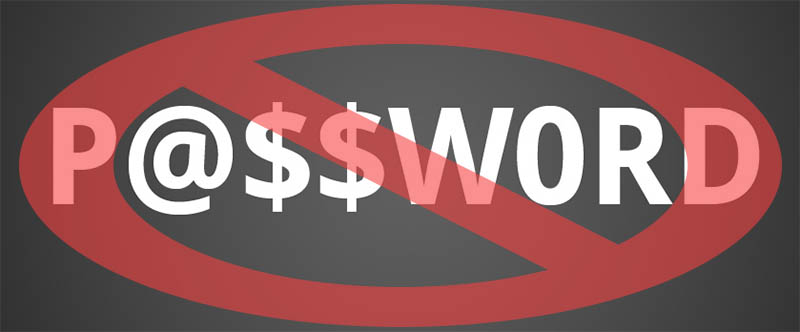علت روشن نشدن گوشی سامسونگ چیست؟
روشن نشدن گوشی سامسونگ اتفاق بسیار معمولی است که ممکن است پس از چند سال استفاده از تلفن های هوشمند و باکیفیت سامسونگ رخ دهد. روشن نشدن گوشی به صورت ناگهانی، چندان ارتباطی به سیستم عامل و یا نوع برند گوشی ندارد؛ بلکه دلیل این اتفاق می تواند اختلالات سخت افزاری و یا تداخلات نرم افزاری باشد. اگه با صفحه سیاه گوشی سامسونگ خود مواجه شدید و با تلاش های بسیار هم گوشی سامسونگ روشن نمیشود. وارد صفحه درستی شده اید تا پایان این مقاله همراه ما باشید.

علت روشن نشدن گوشی سامسونگ چیست؟
پیش از بررسی راه های رفع مشکل روشن نشدن گوشی، بهتر است ابتدا با دلایل روشن نشدن گوشی آشنا شویم تا بصورت کامل این موضوع را درک کنیم و متوجه شویم که مشکل گوشی سامسونگ ما از کجاست. بطور کل وقتی که شما با این مشکل روبرو می شوید، اولین کاری که انجام می دهید، این است که چند ثانیه ای را صرف نگه داشتن انگشت بر روی دکمه پاور می کنید و اما این مورد پاسخگوی مشکل شما نیست.
با وجود تمام این تفاسیر هنگامی که گوشی شما روشن نمی شود طبیعتا نشان دهنده یک مشکل است که اکثرا به دلیل نصب یک برنامه بدافزار یا مخرب می باشد که شما حتی از آن هم شاید خبری نداشته باشید. اما اگر به دنبال اطلاع از سایر مشکلات در این زمینه هستید، می توان به موارد ذیل اشاره کرد؛
اگر آخرین بار گوشی را 100 درصد شارژ کردید، شاید با اتصال مجدد شارژر مشکل رفع شود و شاید به تعویض باتری نیاز دارد.
· نیاز مبرم گوشی شما به آپدیت نرم افزاری
· آیا گوشی شما در تماس با آب بوده است؟!
· و شاید مشکل سخت افزاری رخ داده باشد.
روشن نشدن صفحه نمایش گوشی، به دلیل خراب شدن قطعات سخت افزاری
ویبره زدن و روشن نشدن گوشی سامسونگ، می تواند به علت خراب بودن صفحه نمایش گوشی باشد. البته این احتمال وجود دارد که در شرایطی، گوشی ویبره بزند ولی روشن نشود. با یک روش ساده می توان این تفاوت را متوجه شد.
اگر ویبره زدن و روشن نشدن گوشی سامسونگ به علت خراب بودن صفحه نمایش باشد، پس یعنی عملکرد قسمت های دیگر گوشی، همانند قبل است. به همین دلیل می توانید به گوشی مد نظر تماس بگیرید یا دکمه های ولوم را فشار دهید. اگر صدایی از گوشی می شنوید، به این معنی است که گوشی روشن است اما صفحه نمایش روشن نمی شود.
در این شرایط بهترین کار این است که گوشی خود را به یک شرکت تعمیرات موبایل سامسونگ برده و ازشان بخواهید که گوشی شمارا درست کنند.
رفع مشکل روشن نشدن گوشی سامسونگ
در این قسمت از این مقاله میخواهیم شما را با حل مشکل روشن نشدن گوشی سامسونگ آشنا کنیم حال اگر این مشکل ناخوشایند برای شما به وجود آمده است، موارد زیر را با دقت بررسی کنید.
ریستارت کردن گوشی
در صورتی که گوشی شما روشن نمیشود به عنوان یک راهکار دیگر برای رفع این مشکل میتوانید گوشی خود را ریستارت کنید. البته دقت کنید به دلیل این که این روش از طریق حالت ریکاوری انجام میشود اطلاعات گوشی شما پاک خواهد شد. بنابراین اگر اطلاعات مهمی روی گوشی خود ندارید از این روش استفاده کنید و یا از اطلاعات خود بکاپ بگرید.
برای این کار باید مراحل زیر را انجام دهید:
ابتدا به حالت ریکاوری رفته برای این کار سه دکمه پاور، افزایش صدا و هوم را فشار دهید تا زمانی که لوگو سامسونگ را مشاهده کردید، سپس دکمهها را رها کنید.
با استفاده از دکمههای افزایش و کاهش صدا میتوانید در منوی ریکاوری جا به جا شوید و با دکمه پاور انتخاب کنید. با استفاده از همین سه دکمه گوشی خود را ریستارت کنید و مجددا بررسی کنید که آیا گوشی شما روشن میشود یا خیر؟
گوشی را به safe mode ریبوت کنید
یکی از دلایلی که باعث شده است تا گوشی شما روشن نشود، وجود برنامه یا برنامه هایی است که با گوشی سازگاری ندارند و از فرایند طبیعی گوشی جلوگیری میکنند و این به این گونه است که شما هنگامی که گوشی را روشن می کنید لوگوی سامسونگ ظاهر می شود و سپس مجددا گوشی خاموش می شود.
برای این کار شما باید گوشی خود را به حالت safe mode ریبوت کنید. اما چگونه؟! برای انجام این کار ابتدا باید دکمه پاور را نگه دارید تا لوگوی سامسونگ ظاهر شود و پس از مشاهده لوگوی سامسونگ، دکمه پاور گوشی را رها کنید و هر دو کلید کاهش و افزایش صدا را همزمان نگه دارید. حالا گوشی شما به حالت safe mode تغییر یافته است و می توانید به راحتی برنامه و فایل های ناشناسی که اخیرا به گوشی شما منتقل شده است را پاکسازی کنید. به همین آسانی.
بررسی پورت ورودی شارژر
اگر قبل از اینکه گوشی را به شارژر وصل کنید، در محیطی آلوده با ذرات ریز و درشت قرار داشته است، نشان دهنده وارد شدن یکی از این ذرات آلوده به داخل پورت ورودی شارژر است که از وارد شدن کامل شارژر به گوشی خودداری می نماید و در طی زمان شارژ شدن گوشی، شارژ اولیه گوشی هم تمام شده است. با این وجود با استفاده از خلال دندان و یک چراغ ساده اقدام به خارج کردن این ذرات کنید.